
蘋果在 2023 Apple BTS 活動中,一改過去都是送 AirPods 的情況,在今年購買 iPad 的話,一率都是送 Apple Pencil 2,如果你是第一次拿到 Apple Pencil 2 還不知道可以怎麼使用的話,今天這篇文章我們就跟大家分享幾個 Apple Pencil 2 搭配 iPad 的好用小技巧。
本篇內容
01. Apple Pencil 2 利用磁吸充電
Apple Pencil 2 的充電方式很不一樣也很特別。
只要把 Apple Pencil 2 靠近 iPad Pro、iPad Air 橫放時的上面那一端,Apple Pencil 2 就會自動的吸上 iPad Pro、iPad Air 並且開始充電。
02. Apple Pencil 2 吸上 iPad 以後就能直接配對
Apple Pencil 2 和 iPad Pro、iPad Air 或是 iPad mini 這幾款支援的型號配對方式很簡單。
只要把 Apple Pencil 2 透過上面教的磁吸方式吸到 iPad 上,然後看到充電的符號出現後,就完成配對了,不需要做額外的設定。
03. Apple Pencil 2 快速截圖
首先你要先讓 Apple Pencil 2 與 iPad 配對,然後再到「設定」裡面,在左側選擇 Apple Pencil 這個項目。
接著往下滑,你會看到「觸控筆手勢」這個區塊,確認其中的「左下角滑動」被設定為「截圖」這樣就可以了。
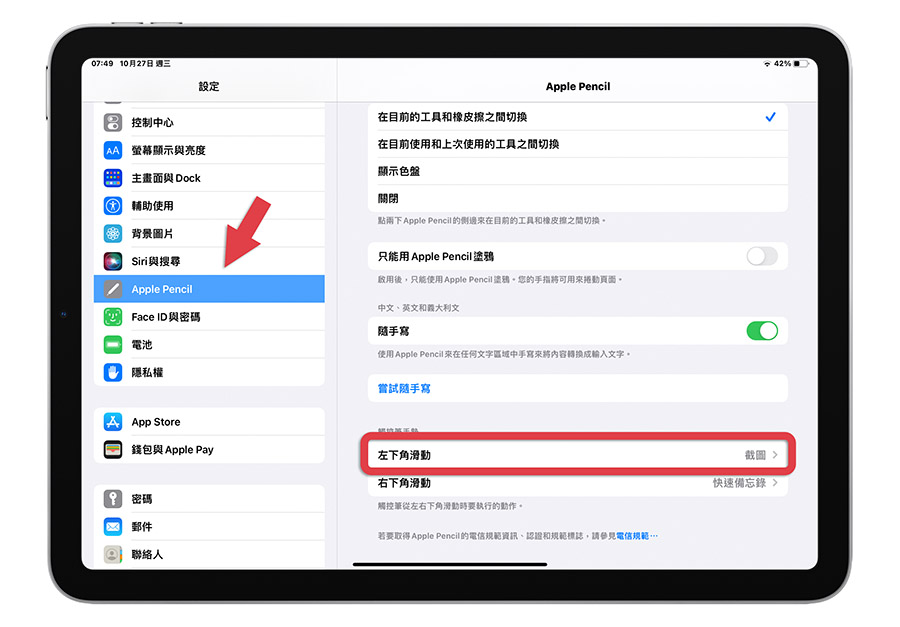
這樣你就可以利用 Apple Pencil 2 從 iPad Pro、iPad Air 左下方螢幕外的地方,用 Apple Pencil 2 往內劃,就可以快速螢幕截圖。
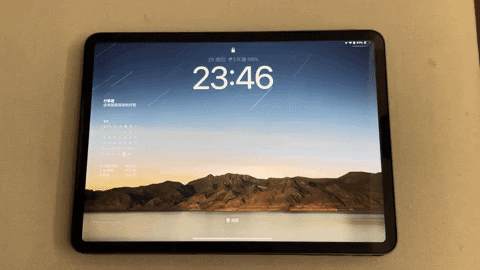
04. Apple Pencil 2 叫出快速備忘錄
利用 Apple Pencil 2 叫出快速備忘錄的概念跟上面提到的這個截圖很像。
一樣是先到「設定」→「Apple Pencil」的選項裡面,確認「右下角滑動」被設定為「快速備忘錄」的功能。
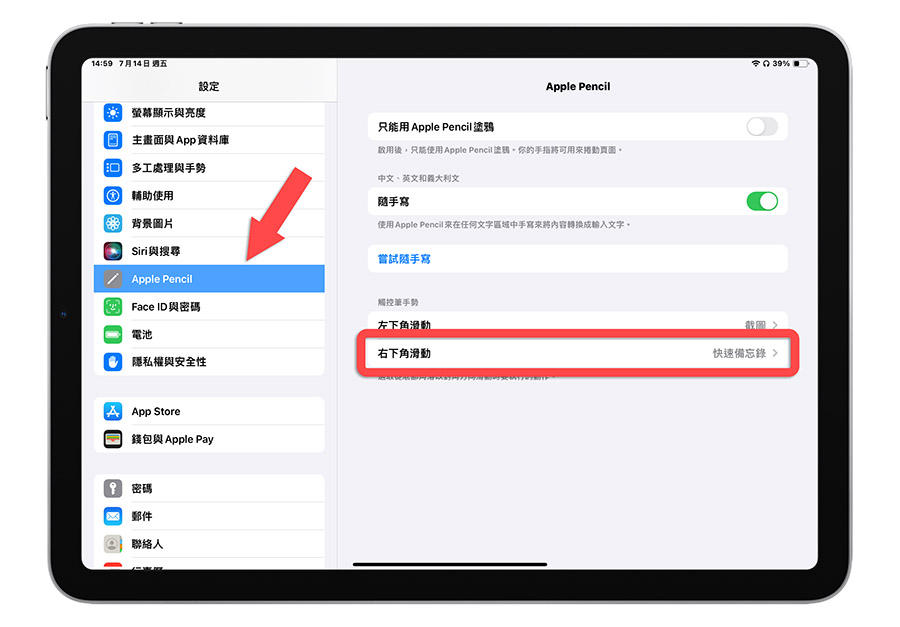
這樣子當你拿著 Apple Pencil 2 然後從右下角的邊框外網螢幕內劃過,就可以叫出快速備忘錄的功能了。
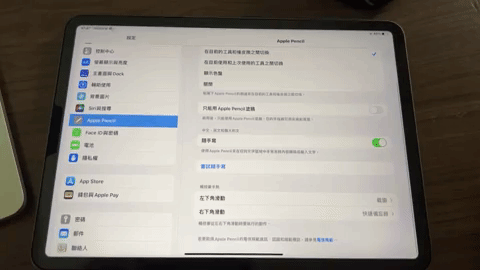
05. Apple Pencil 2 在鎖定畫面點一下叫出快速備忘錄
當你的 Apple Pencil 2 已經和 iPad Pro、iPad Air 配對過後,你可以在 iPad Pro 或是 iPad Air 待機黑畫面的狀況下,直接拿 Apple Pencil 2 點一下螢幕,叫出快速備忘錄。
06. Apple Pencil 2 在筆桿輕點兩下切換筆刷
當你再使用 Apple Pencil 2 的時候,只要在筆桿的部分輕敲兩下,就可以在目前的筆刷和橡皮擦之間來回切換。
有的 App 則會設計成在目前的筆刷與上一個筆刷之間切換,但這個目前沒有提供自行調整的設定介面,就是看 App 設定的方式。
07. Apple Pencil 2 才可以書寫
因為 iPad 螢幕大小限制的關係,我們會希望用 Apple Pencil 2 繪圖、用手指頭移動畫布。
而不是當我手指頭要去移動畫布的時候竟然變成用手指頭在畫畫。
這時你就可以開啟「設定」→「Apple Pencil」裡面的「只能用 Apple Pencil 塗鴉」這個功能。
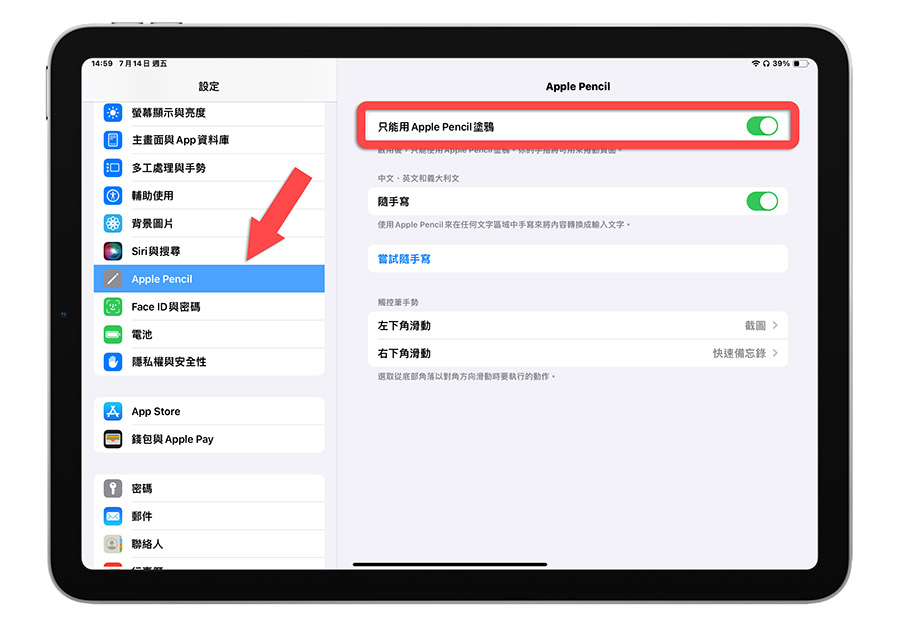
這樣子就只有 Apple Pencil 可以用來繪圖,當你的手指頭在螢幕上滑動時,不會有畫畫的效果,而會是用來移動畫布。
08. Apple Pencil 2 使用隨手寫
隨手寫這個功能是在 iPadOS 14 才推出的,讓你可以透過 Apple Pencil 2 直接在文字輸入框上書寫,然後 iPad 會幫你轉換成輸入的文字。
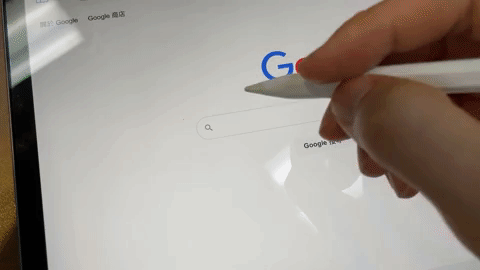
如果要使用這個功能,也是要確定「設定」→「Apple Pencil」裡面的「隨手寫」功能有開啟。
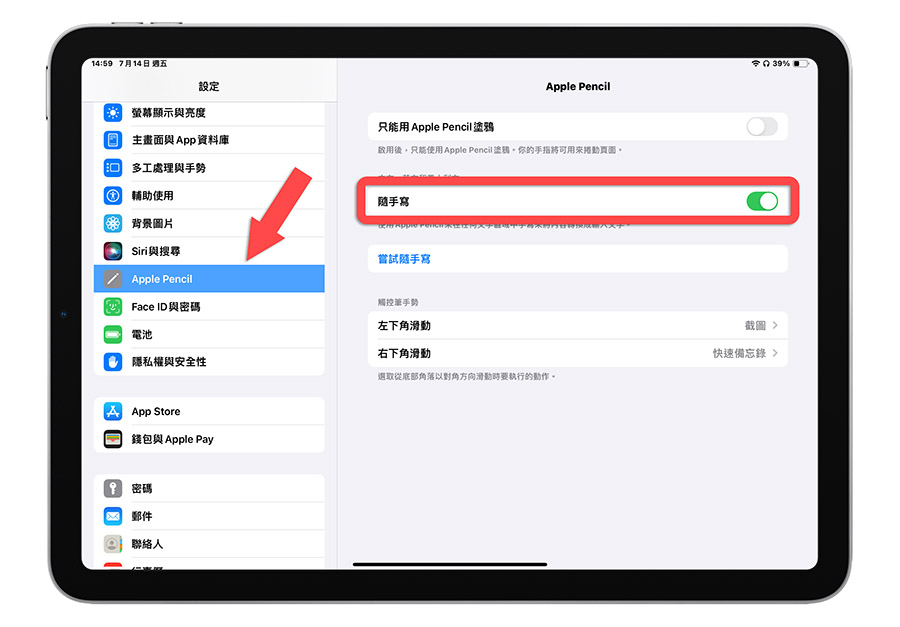
10. Apple Pencil 2 在 iPad 上流暢的簽名
這是另外一個我覺得 Apple Pencil 2 好用的功能,你可以搭配備忘錄的簽名功能,透過 Apple Pencil 2 就可以在 iPad 上簽出像你在紙本上一樣的好看簽名。
這對於有在利用 iPad 回覆文件的人來說,是蠻實用的功能。
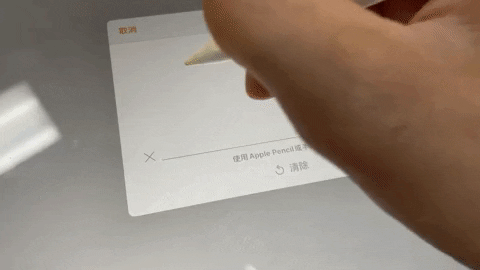
11. Apple Pencil 2 搭配 iPad Pro 支援懸浮觸控
Apple Pencil 2 目前可以搭配 M2 iPad Pro 使用懸浮觸控功能。
懸浮觸控功能可以讓你在實際下筆之前,先知道筆刷會點在螢幕上的那個位置。


這樣的做法可以減少你誤點擊的機會。
甚至在繪圖的時候還可以知道你下筆的線條大小、顏色疊加效果。
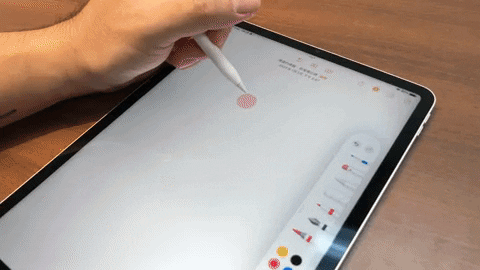
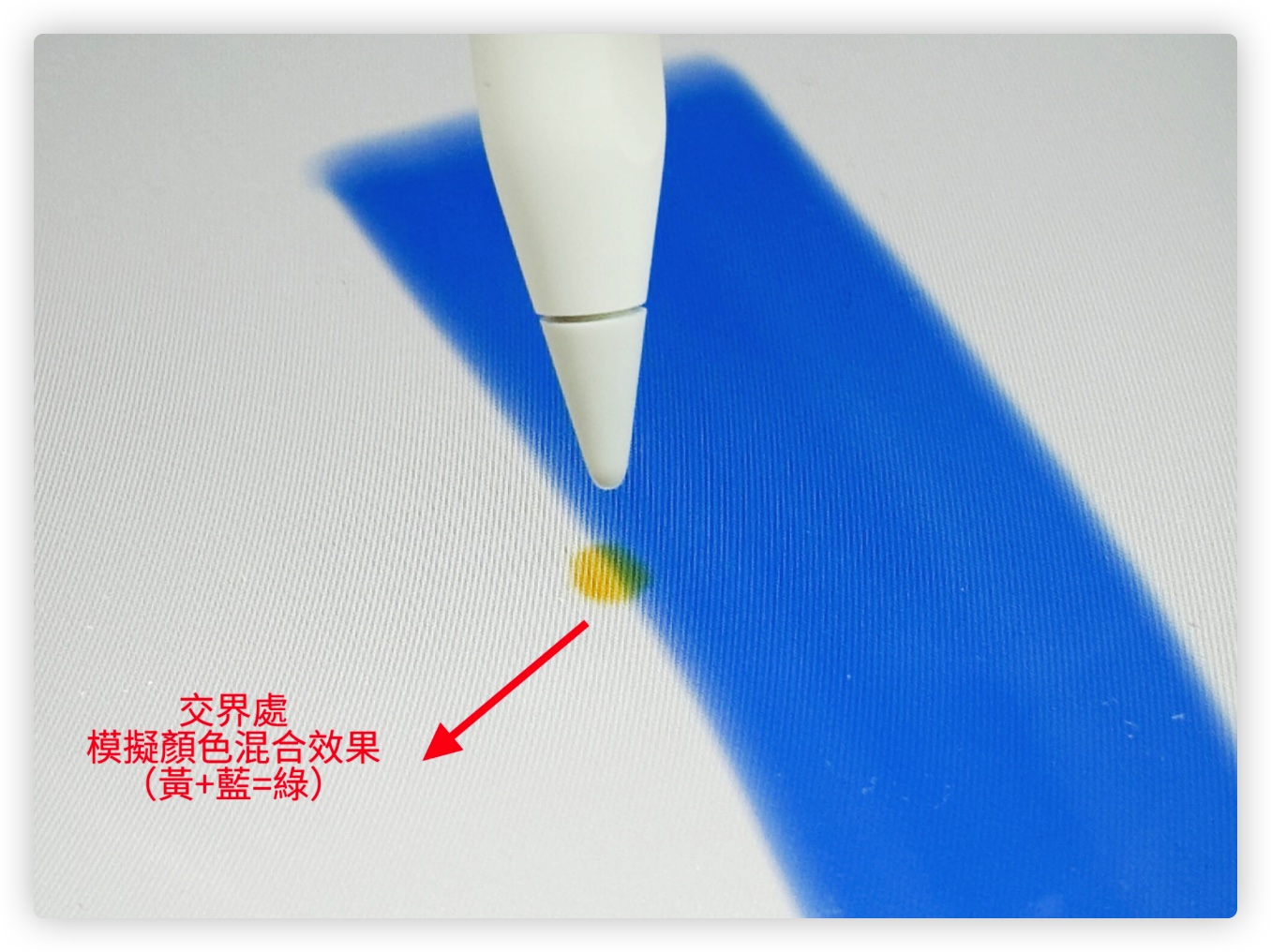
以上就是這次跟大家分享的 11 個 Apple Pencil 2 搭配 iPad Pro、iPad Air 的實用小技巧。
如果你是新手的話,看完上面這 11 個技巧,一定會學到很多不知道的 Apple Pencil 2 方式。
也可以等收到 Apple BTS 訂購的 iPad Pro 或是 iPad Air 以及 Apple Pencil 2 的時候,再回來搭配這篇邊看邊用。
延伸閱讀》
- Apple Pencil 懸浮觸控怎麼用?使用教學、實際效果示範與心得分享
- Apple Pencil 雷射刻字可以退貨嗎?有瑕疵能換貨嗎?這 2 點注意事項必看
- Apple Pencil 也有假貨?教你 7 種分辨 Apple Pencil 真假方法
- iPhone 內建就能掃描文件成 PDF,還能直接簽名回傳
- 6 個在 iPhone、Mac 上替文件、照片加入簽名的實用小技巧
如果想知道更多關於 Apple 的消息、教學、小技巧或是科技新知,一定要點擊以下任一 LOGO,追蹤我們的 Facebook 粉絲團、訂閱 IG、YouTube 以及 Telegram。





